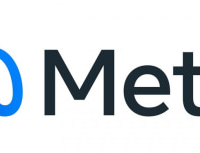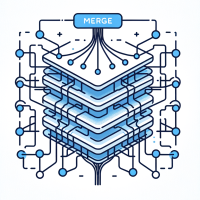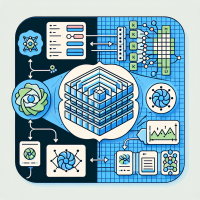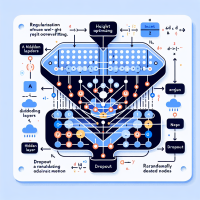Kerasで学ぶ!形状変更(Reshape)レイヤーの使い方

初めに
ディープラーニングでよく使う形状変更(Reshape)レイヤーについて、分かりやすく説明するね!
この記事では、Kerasのディープラーニングで利用できる形状変更レイヤーについて、具体的な例を交えて解説します。
※ この記事はディープラーニングおよびKerasの知識がある方向けのリファレンスになります。
形状変更レイヤーとは
形状変更(Reshape)とは、テンソル(多次元配列)の形状(各次元の長さ)を変更する操作のことです。例えば、3x4の形状を持つテンソルを、2x6や1x12などの別の形状に変換できます。形状変更を行っても、テンソルの要素数は変わりません。形状を変更することで、異なるモデルやアルゴリズムに適した形でデータを提供することが可能になります。
形状変更(reshape)の具体的な例
形状が (3, 4) のテンソルを形状が (2, 6) のテンソルに変更する例です。
[[ 1, 2, 3, 4],
[ 5, 6, 7, 8],
[ 9, 10, 11, 12]]
↓↓↓
[[ 1, 2, 3, 4, 5, 6],
[ 7, 8, 9, 10, 11, 12]]形状変更(reshape)の目的
形状変更は主に、特定の形状を持つ入力を必要とするモデルにデータを適合させるために用いられます。
形状変更(reshape)の注意点
形状変更を行う際、データ自体の値は変わりませんが、データの構造や解釈の仕方が変わる可能性があります。これは、形状変更がデータの次元を変える操作だからです。
例えば、形状 (3, 4) のテンソルを形状 (2, 6) のテンソルに形状変更した場合、元のデータが画像データであれば、形状変更後のデータは同じ画素値を持っているものの、行と列の情報が失われているため、画像としての意味は失われます。
[[ 1, 2, 3, 4],
[ 5, 6, 7, 8],
[ 9, 10, 11, 12]]
↓↓↓
[[ 1, 2, 3, 4, 5, 6],
[ 7, 8, 9, 10, 11, 12]]形状変更は次元の異なる他レイヤーと結合する際に必要なことですが、形状変更がデータの意味を大きく変えない様に注意する必要があります。
形状変更(reshape)による意味の変化を避ける方法
形状変更による意味の変化を避けるためには、以下の点に注意することが重要です。
-
目的に合った形状変更
モデルの入力層や次の処理ステップが求める形状にデータを適合させる。 -
データの意味を理解する
形状変更前後でデータがどのように解釈されるかを理解する。 -
適切なレイヤーの使用
KerasのReshapeやFlattenレイヤー、Permuteレイヤーを適切に使用する。
形状変更がデータの意味を大きく変える場合には、データ前処理やモデル設計の見直しが必要です。正しく形状変更を行うことで、モデルのパフォーマンスを向上させることができます。
形状変更(reshape)レイヤーの種類
Reshapeレイヤー
説明
Reshapeレイヤーは、テンソルの形状を指定した形に変更します。Reshapeは、入力データの形状を既存モデルの要求に合わせる場合などに用います。多くの全結合ニューラルネットワーク(DNN)は、1次元ベクトル形式の入力を必要とします。しかし、画像データは通常2次元(または3次元)の形状を持っています。この場合、Reshapeレイヤーを使用して2次元(または3次元)の画像データを1次元のベクトルに変換します。
用途
- 入力データの形状を既存モデルの要求に合わせる。
- 特定の層に入力する前にテンソルの形状を調整する。
ソースサンプル
from keras.models import Sequential
from keras.layers import Reshape
model = Sequential([
Reshape((4, 4), input_shape=(16,))
])
Flattenレイヤー
説明
Flattenレイヤーは、多次元の入力を1次元のベクトルに変換します。これは通常、畳み込み層の出力を全結合層に渡す前に使用されます。
全結合層は、ニューラルネットワークの中で各ニューロンが前の層のすべてのニューロンに接続される層で、入力テンソルに重み行列を掛け算して出力を計算します。この行列計算を効率的に行うため、全結合層は1次元で設計されています。
そのため、画像分析で用いる畳み込み層の出力を全結合層に渡す場合、2次元の画像データの畳み込み結果を1次元に変換する必要があります。
用途
- 畳み込み層の出力を全結合層に渡す際に使用。
ソースサンプル
from keras.models import Sequential
from keras.layers import Flatten
model = Sequential([
Flatten(input_shape=(4, 4, 1))
])形状変更(reshape)レイヤーの種類
Permuteレイヤー
説明
Permuteレイヤーは、テンソルの次元の順序を変更する操作を行います。具体的には、テンソルの各次元(例えば、高さ、幅、チャンネルなど)の順序を指定した通りに並び替えます。畳み込み層やリカレント層は特定の次元順序でデータを期待します。たとえば、KerasのConv2Dレイヤーはデフォルトで「チャネル最後」(channels last)形式のデータ(形状 (batch_size, height, width, channels))を期待しますが、他のライブラリやレイヤーでは「チャネル最初」(channels first)形式(形状 (batch_size, channels, height, width))を使う場合もあります。Permuteレイヤーを使うことで、この順序を変更できます。
用途
- 畳み込みニューラルネットワーク(CNN)の中で、次元の順序を変更する際に使用。
ソースサンプル
from keras.models import Sequential
from keras.layers import Reshape, Flatten, Permute
model = Sequential([
Reshape((4, 4), input_shape=(16,)),
Flatten(),
Permute((2, 1))
])パディングとトリミングについて
形状変更と似た操作にパディングとトリミングがあります。パディングとトリミングも既存モデルの要求に合わせて入力データを修正する際に用います。
パディングについて
パディングは入力データに特定の値を加えてサイズを変更する操作です。例えば、入力データが20x20の画像で、既存モデルの要求が24x24だとします。この場合、形状変更をしてもモデルの要求を満たせません。こういう場合にパディングを用います。
例えば、足りない部分に0を埋めて要求を満たす形状にします。Kerasでパディングを行う場合はZeroPadding2Dなどを利用します。
ソースサンプル
from keras.models import Sequential
from keras.layers import ZeroPadding2D, Reshape
# モデルの作成
model = Sequential()
# 入力層(例:形状が (28, 28, 1) の画像データ)
input_shape = (28, 28, 1)
# パディングを追加
model.add(ZeroPadding2D(padding=(2, 2), input_shape=input_shape))
# 形状変更(例:全結合層に入力するためにベクトル化)
model.add(Reshape((32*32,)))トリミングについて
トリミングはパディングの逆操作で、既存のテンソルから特定のエッジのデータを削除する操作です。
例えば、入力データが30x30の画像で、既存モデルの要求が24x24だとします。こういう場合はトリミングを用いて縁の部分を切り取ることで、モデルの要求に合わせることが出来ます。
トリミングはKerasにおいては専用のレイヤーとして提供されていないため、トリミングを行うにはカスタムレイヤーを作成する必要があります。
ソースサンプル
from keras.models import Sequential
from keras.layers import Layer
import tensorflow as tf
class TrimLayer(Layer):
def __init__(self, cropping, **kwargs):
super(TrimLayer, self).__init__(**kwargs)
self.cropping = cropping
def call(self, inputs):
cropping = self.cropping
if len(cropping) == 2: # 2Dの場合
cropping_top, cropping_bottom = cropping[0]
cropping_left, cropping_right = cropping[1]
return inputs[:, cropping_top:-cropping_bottom, cropping_left:-cropping_right, :]
elif len(cropping) == 3: # 3Dの場合
cropping_start, cropping_end = cropping[0]
cropping_top, cropping_bottom = cropping[1]
cropping_left, cropping_right = cropping[2]
return inputs[:, cropping_start:-cropping_end, cropping_top:-cropping_bottom, cropping_left:-cropping_right, :]
else:
raise ValueError('Invalid cropping dimensions.')
# モデルの作成
model = Sequential()
# 入力層(例:形状が (32, 32, 1) の画像データ)
input_shape = (32, 32, 1)
model.add(tf.keras.layers.InputLayer(input_shape=input_shape))
# トリミングを追加(例:各辺から2ピクセルずつ削除)
model.add(TrimLayer(cropping=((2, 2), (2, 2))))ソースの説明
- TrimLayer:カスタムレイヤーを定義してトリミング操作を実行します。cropping パラメータには各辺から削除するピクセル数を指定します。
- callメソッド:入力データから指定されたエッジのピクセルを削除します。
Kerasリファレンス
Kerasの詳しい使い方は本家の以下ページを参照下さい。
https://keras.io/api/
最後に
本記事がAIの理解に少しでもお役に立てば幸いです。機械学習など分かり易く記事にしていきますので今後とも宜しくお願いします。
一緒に楽しくAIについて学びましょう。
|
|
※ 本サイトの記事はより伝わり易い様にAIによりチェック・一部修正をしてます。

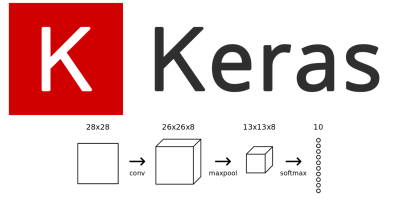

![[商品価格に関しましては、リンクが作成された時点と現時点で情報が変更されている場合がございます。] [商品価格に関しましては、リンクが作成された時点と現時点で情報が変更されている場合がございます。]](https://hbb.afl.rakuten.co.jp/hgb/3d0012c2.63b52d2d.3d0012c3.168768c3/?me_id=1285657&item_id=12143578&pc=https%3A%2F%2Fthumbnail.image.rakuten.co.jp%2F%400_mall%2Fbookfan%2Fcabinet%2F00877%2Fbk4627854811.jpg%3F_ex%3D240x240&s=240x240&t=picttext)